・bitFlyerからBINANCEへXRPを送りたい
・でも、手順がわからない
このような方に向けた記事です。
こんにちは。ぽちぽちです。
世界最大規模の暗号資産取引所
BINANCEで取引きしたい。
でも、BINANCEは日本円使えない
と困っていませんか?
クレジットカード決済では日本円が使えますが
手数料が高くおすすめできません。
この記事では国内暗号資産取引所の
bitFlyer(ビットフライヤー)で
日本円をXRP(リップル)に変換
BINANCEへ送金する方法について
解説しています。
XRP(リップル)を送金することで
BINANCEで取引が可能になります。
\ ビットコイン取引量国内No.1! /※
\ 手数料10%オフ! /
※Bitcoin 日本語情報サイト調べ。国内暗号資産交換業者における 2021 年の年間出来高(差金決済/先物取引を含む)
・本サイトで掲載されている評価や感想は、
あくまでサイト運営者の主観であり、
広告主に保証されたものではありません。
・暗号資産(仮想通貨)取引は、元本を保証するものではなく、
価格変動により損失が生じるりすくがあります。
お取引される際には、取引内容をよく理解し、
ご自身の判断でおこなってください。
コストの確認
bitFlyerでXRPを現物購入し
BINANCEへXRPを送金
するときにかかるコストは以下のとおりです。
日本円入金手数料 → 即時入金なら無料
売買手数料 → 最高 約定数量×0.15%(※)
送金:無料
※直近30日の取引量によって
変わります。詳しくはこちら▼
bitFlyer手数料一覧・税ページ
XRP(リップル)の送金手順
bitFlyerからBINANCEへ
XRP(リップル)を送金する手順は
以下のとおりです。
①銀行から日本円を入金
②bitFlyerでXRPを購入
③BINANCEアドレス(送金先)を登録
④XRPを送金
①銀行から日本円を入金
銀行から日本円を振り込みします。
銀行口座を決めていない方は
住信SBIネット銀行がオススメです。
bitFlyerへの入金手数料が無料です。
“
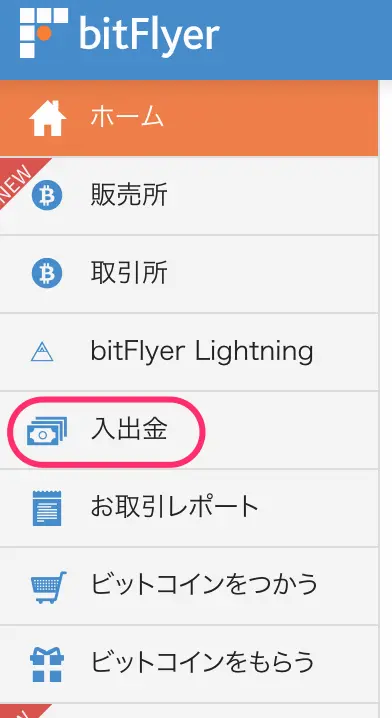
”
bitFlyerにログイン
[入出金]をクリック
“
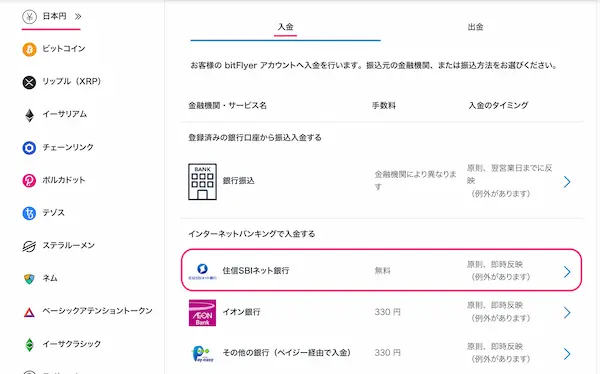
”
振込元の銀行をクリック
今回は住信SBIネット銀行
“
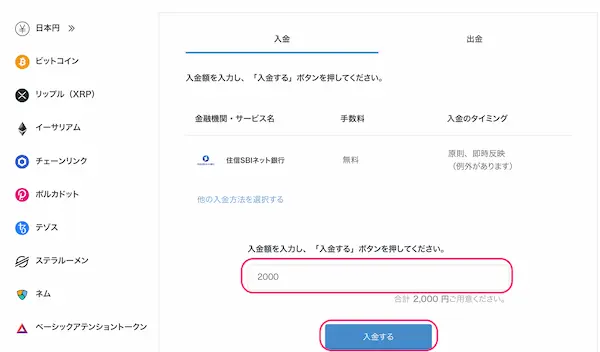
”
金額を入力
[入金する]をクリック
“
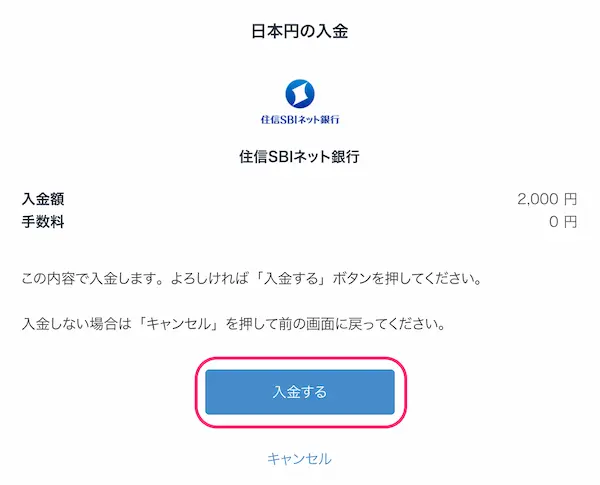
”
[入金する]をクリック
“
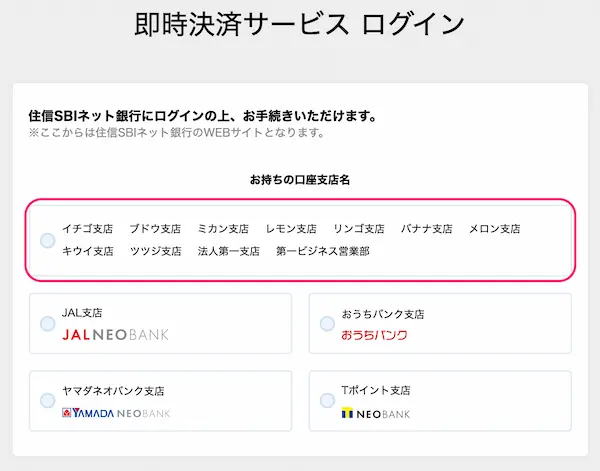
”
住信SBIネット銀行の画面
口座支店名を選択
“
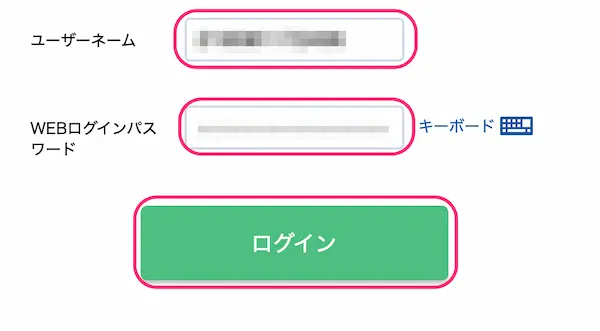
”
ユーザーネーム
WEBログインパスワード
を入力
[ログイン]をクリック
“
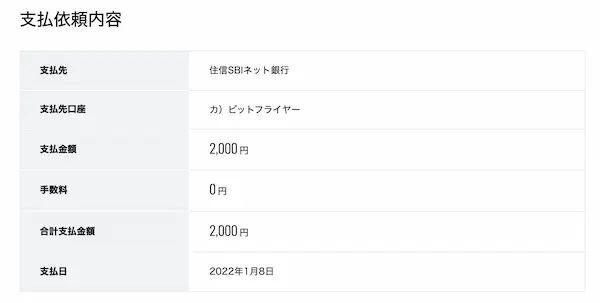
”
支払依頼内容を確認
“
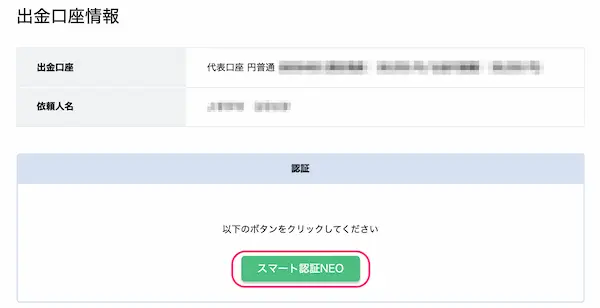
”
[スマート認証NEO]をクリック
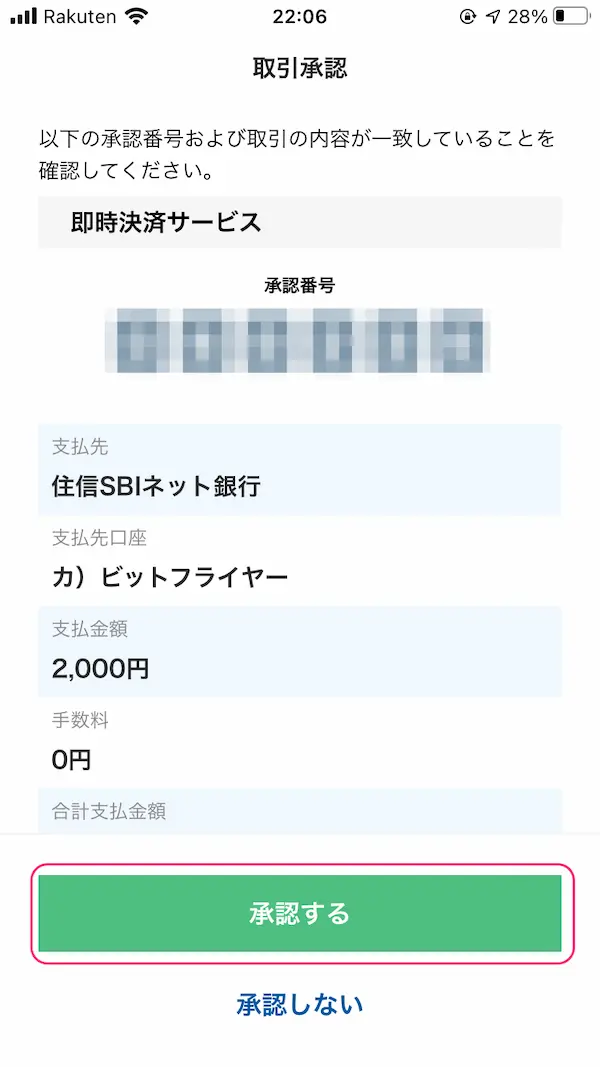
承認番号を確認
[承認する]をクリック
“
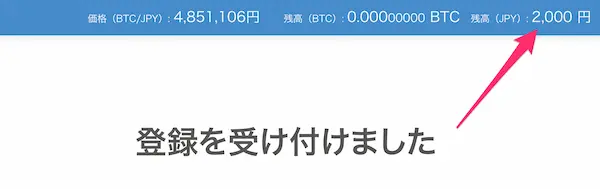
”
bitFlyerの画面に
入金が反映される
これで日本円の入金が完了です。
②XRPをLightningで購入
bitFlyerでXRP(リップル)を購入していきます。
PCでの作業をオススメします
(今回の解説もPC画面です)
スマホの場合は
①アプリを起動
②メニューアイコン
③Lightning Web
でLightning画面に進めます。
“
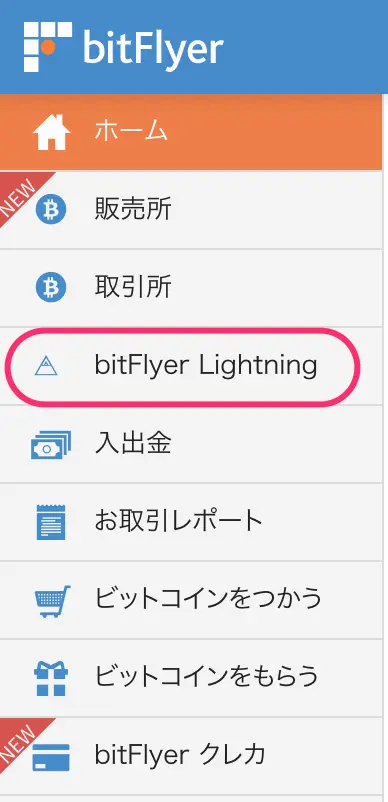
”
[bitFlyer Lightning]をクリック
“
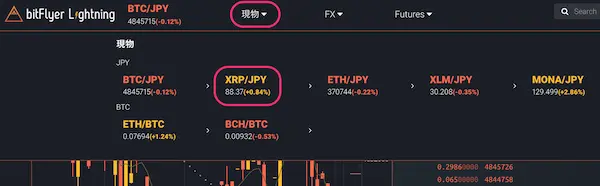
”
現物からXRP/JPYをクリック
“

”
指値、成行などを選択
数量と価格を入力
[買い]をクリック
“
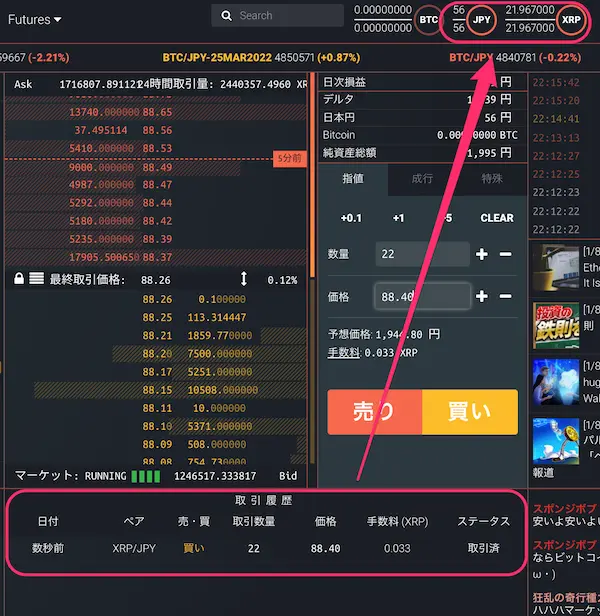
”
注文が入り約定すると
結果が反映されます
これでXRP(リップル)の購入が完了です。
③BINANCEアドレス(送金先)を登録
bitFlyerから初めて送金する場合は
送金先となるBINANCEのアドレスが
未登録なので登録します。
“
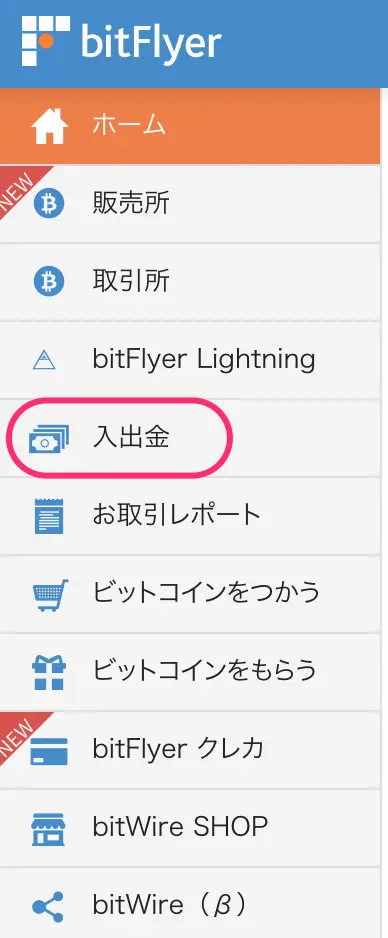
”
[入出金]をクリック
“
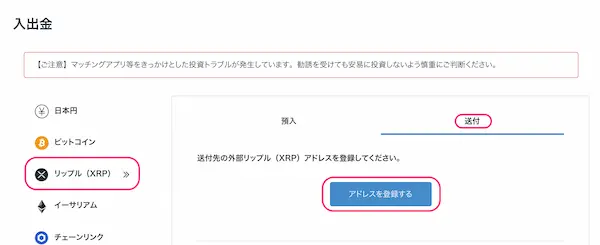
”
XRP(リップル)を選択
送付タブ
[アドレスを登録する]をクリック
“
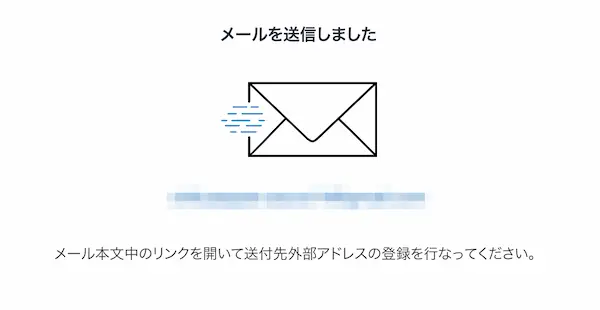
”
登録アドレスにメールが送信される
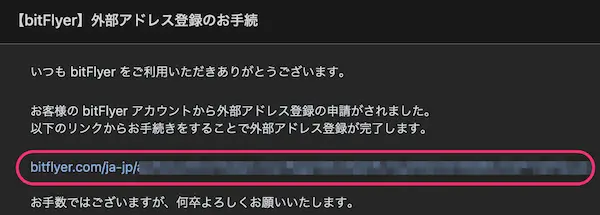
届いたメールのURLをクリック
“
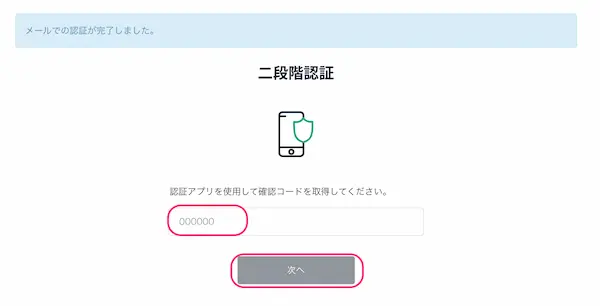
”
二段階認証のコードを入力
“
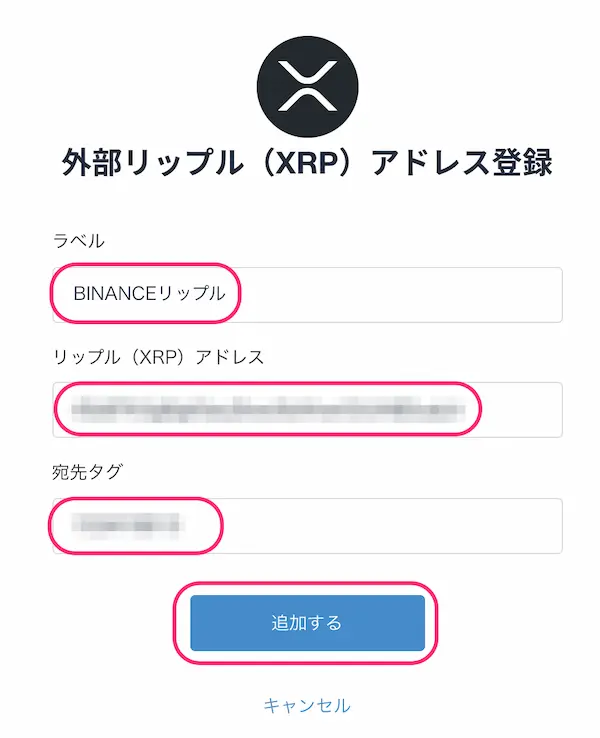
”
ラベル:わかりやすいもの
アドレス/宛先タグを入力
[追加する]をクリック
別記事で解説しています
トラベルルールによる情報追加
2022年4月にトラベルルールが適用され
情報の追加が必要になりました。
手順は以下のとおり。
“
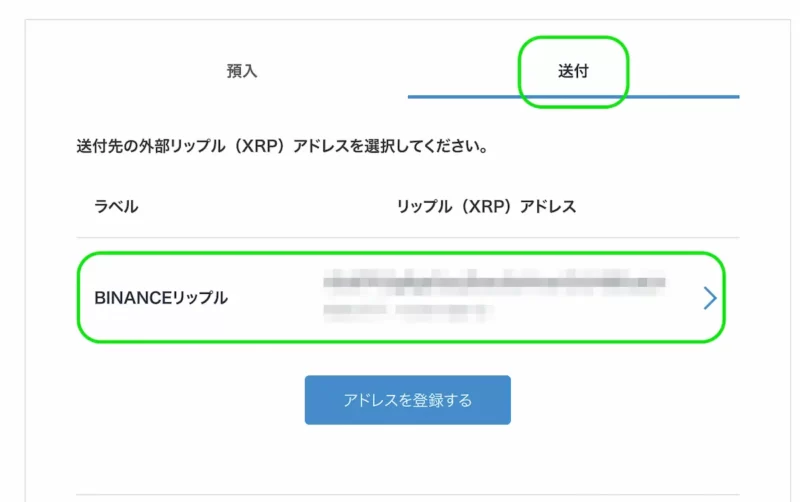
”
送金先アドレスをクリック
“
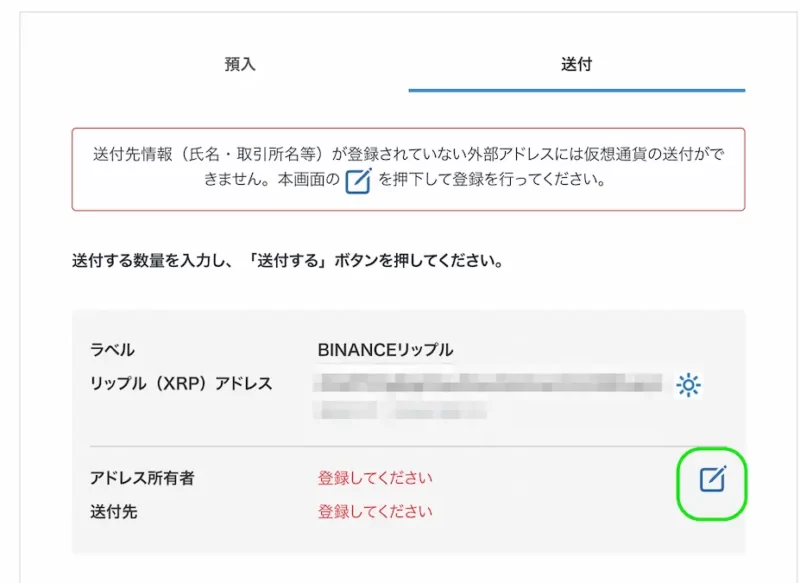
”
編集ボタンをクリック
“
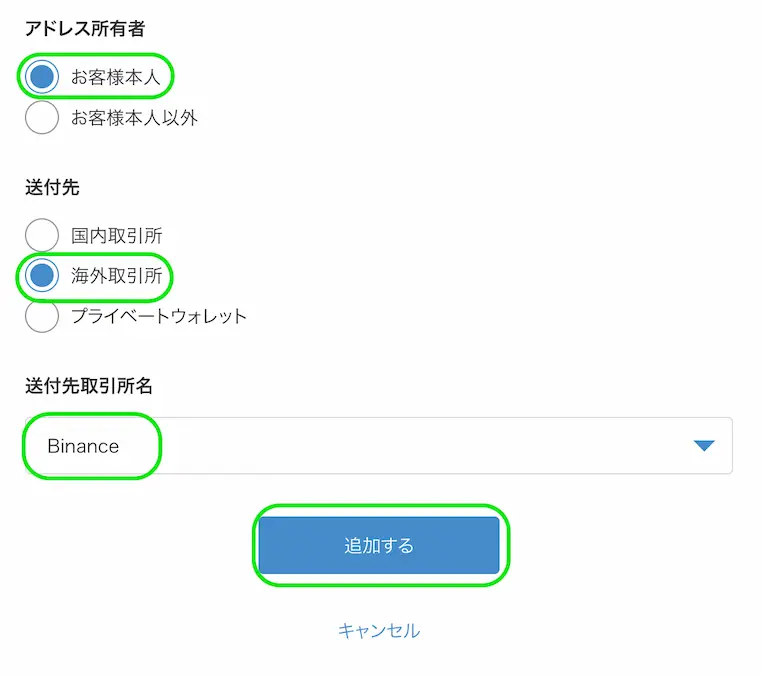
”
[お客様本人] を選択
[海外取引所] を選択
[Binance] を選択
[追加する]をクリック
④BINANCEへXRPを送金する
“
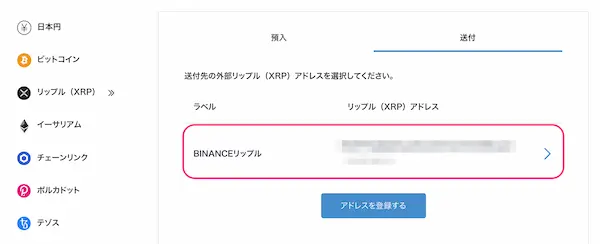
”
追加したアドレスをクリック
“
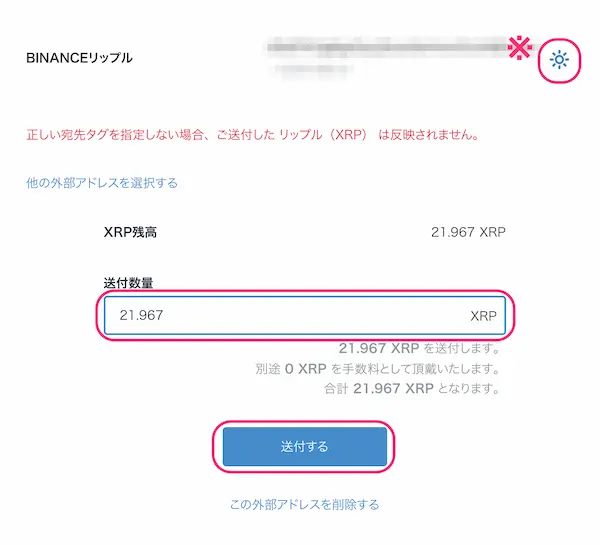
”
送付数量を入力
[送付する]をクリック
“
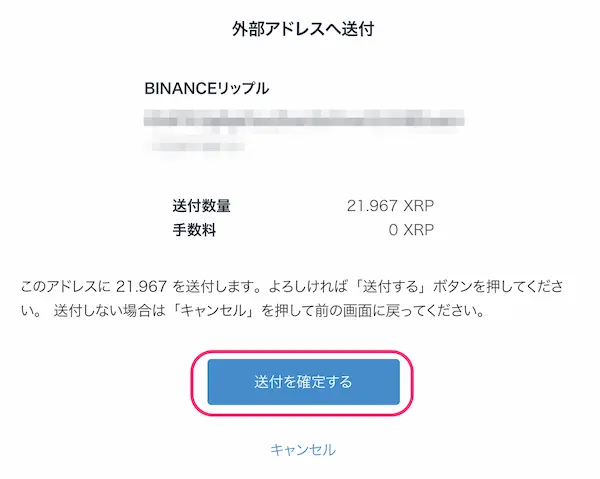
”
金額を確認
[送付を確定する]をクリック
“
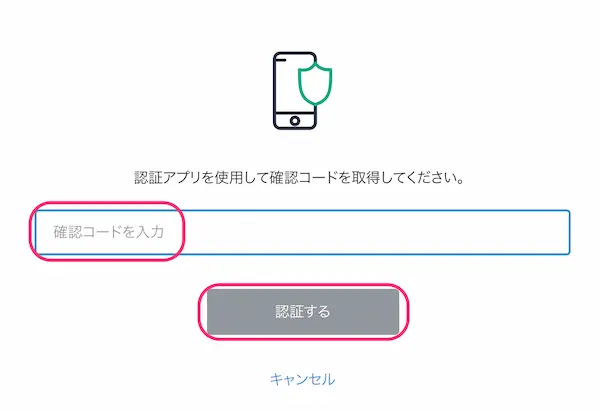
”
二段階認証のコードを入力
[認証する]をクリック
“
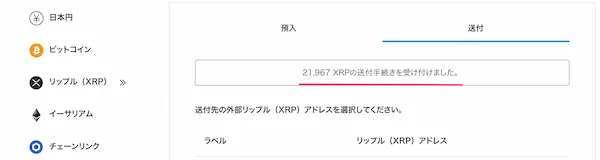
”
送付手続き受付完了のメッセージを確認
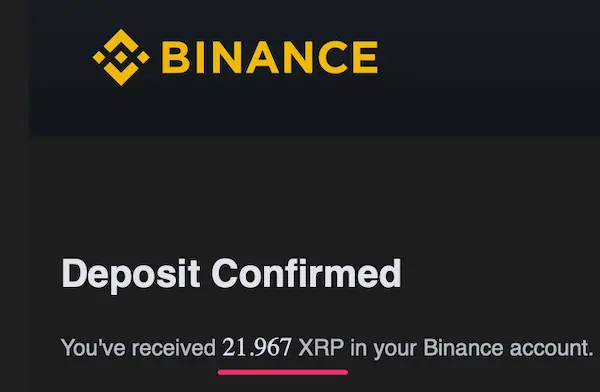
BINANCEから入金完了メールが届く
これでBINANCEへXRP(リップル)を
送金することができました。
まとめ:慣れればスムーズにできる!
bitFlyerからBINANCEへ
XRP(リップル)を送金する方法
について解説しました。
暗号資産を取引するなら
種類が多く手数料が安い
BINANCE(バイナンス)がオススメです。
\ ここからだと手数料10%オフ! /
BINANCEにXRPを送金したら
次にやることはBNBへの変換です。
bitFlyer以外にも目的別に
国内の取引所を紹介しています。
参考になれば幸いです。
最後までお読みいただき
ありがとうございました。















コメント